1、打开Photoshop,导入基础图像和光束素材。
2、将光束素材拖拽到基础图像中,调整其大小和位置,使其符合画面需求。
3、创建一个新图层,命名为“光束”,并将光束素材所在图层设置为“光束”图层的下方。
4、使用钢笔工具(PenTool)或路径工具(PathTool)在“光束”图层上绘制光束路径。绘制时,注意光束的粗细和弯曲程度,以增加真实感。
5、将绘制好的路径转换为选区(右键点击路径,选择“MakeSelection”)。
6、在“光束”图层上,选择“渐变工具”(GradientTool),并设置渐变颜色为从白色到透明的渐变。
7、在光束路径上拖拽渐变,使光束效果更加自然。
8、根据需要,可以对光束进行进一步的调整,如添加阴影、调整透明度等。
三、优化光束效果
1、添加阴影:在“光束”图层下方创建一个新图层,命名为“阴影”。使用椭圆选框工具(EllipseMarqueeTool)在“阴影”图层上绘制一个比光束略大的圆形选区。
2、在“阴影”图层上,选择“渐变工具”,设置渐变颜色为从黑色到透明的渐变,并从中心向外拖拽渐变。
3、调整“阴影”图层的透明度,使其与光束效果相融合。
四、总结
通过以上教程,你可以在Photoshop中轻松制作出各种光束效果。在实际操作中,你可以根据自己的创意和需求,不断尝试和调整,使光束效果更加丰富多彩。此外,还可以结合其他技巧,如使用图层蒙版、添加滤镜等,进一步提升光束效果的表现力。
希望这篇教程能帮助你掌握PS光束效果的制作方法,让你的作品更具视觉冲击力!返回搜狐,查看更多